-
PLUS
Krönika: Så kan Apple ändra förutsättningarna för Iphone under 2026
-
PLUS
Mobilredaktionen spådde 2025 – så rätt och fel hade vi
-
PLUS
Mobil förutsäger mobilåret 2026 (del 2): Mobiltillverkarnas framtidsutsikter
-
PLUS
Krönika: Konsumentverket får städa när 2g och 3g stänger ner
-
PLUS
Krönika: Det här behöver Samsung göra för att lyckas 2026
-
PLUS
Så länge håller en mobil, snabbladdningens effekt och mer – Mobil svarar
-
PLUS
Krönika: Tre mobilhändelser som blir mina höjdpunkter 2026
-
PLUS
Mobil förutsäger mobilåret 2026 (del 1)
-
PLUS
Årets bästa produkter och viktigaste händelser – Mobil sammanfattar 2025
-
PLUS
Krönika: Okej, men hur agerar mobiloperatörerna i kaoset?
Funkar även med Iphone
Så gör du mobilen till fjärrkontroll åt Google TV
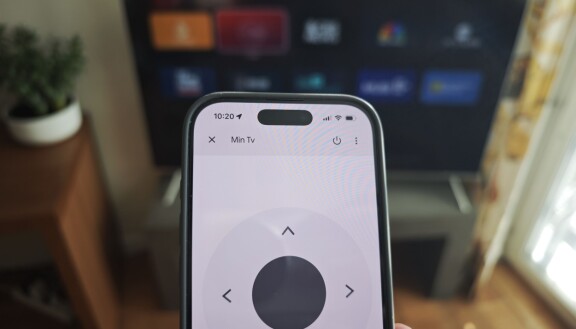
Den stora förändringen med senaste Google TV är fjärrkontrollen, men har du den inte till hands kan du ändå styra med hjälp av mobilen.
Både Chromecast med Google TV och den senaste Google TV Streamer har fjärrkontroll som låter dig styra i gränssnittet på skärmen, välja appar och göra inställningar. Du kan dessutom använda tevens vanliga fjärrkontroll även här, så att du slipper ha en hög av olika fjärrkontroller på bordet framför teven.
Du vet väl även att du, om du inte skulle ha kontrollen till hands, kan använda din mobil som fjärrkontroll? Det här fungerar oavsett om du har en Iphone eller en Android. Du gör det med hjälp av appen Google Home. Här kan du sköta en rad olika Google-tjänster som smarta högtalare, andra smarta hemmet prylar, men alltså även TV:n. Du behöver bara leta upp teven i listan över enheter, så får du fram valet Fjärrkontroll. Första gången, eller om du kopplat bort sedan tidigare, måste du då ange den kod som visas på skärmen, men när det är gjort kan du styra teven. Det går även att ha flera telefoner anslutna samtidigt utan att andra i familjen måste logga ut.
I skärmen på telefonen får du en fyrvägsknapp, tillbakaknapp och hemknapp och här finns även Google Assistant så du precis som på vanliga fjärrkontrollen kan använda röststyrning.
Detta är ett utdrag ur en artikel som tidigare publicerats exklusivt för Plus-medlemmar på Mobil.se. Här kan du bli Plus-medlem och därmed få direkt tillgång till alla artiklar på Mobil.se. Som plusmedlem så får du samlade tips och många andra fördjupande, vägledande artiklar. Hela artikeln hittar du här.
Läs även
-
Bästa filmerna, serierna, läsningen och platserna att besöka samlade
-
Så anpassar du Chromecast med Google TV för ett renare gränssnitt
-
Så anpassar du Google TV till varje familjemedlem
-
Kom igång med Google TV – det här behöver du
-
Google TV för dig med Iphone och Apple – Viktigaste skillnaderna mot Apple TV
-
Så kan du använda Google TV med VPN





































